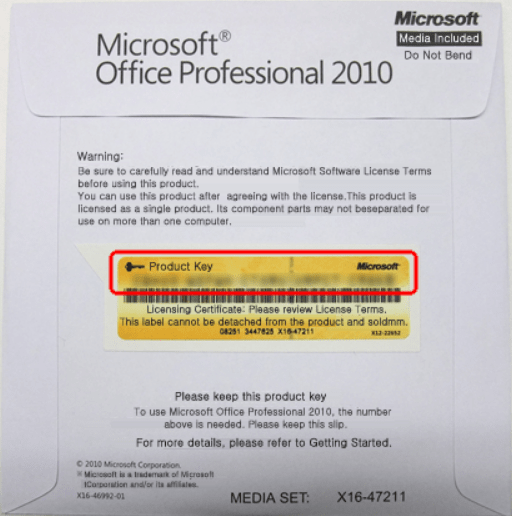Активация офиса 365 в windows 10: Активируем пакет программ Microsoft Office – 3 способа
Содержание
Как активировать Office 365: все способы активации
Как активировать «Office 365»? Активация пакета офисных программ легка в исполнении, однако у неподготовленного пользователя может вызвать сложности. Для начала кратко выясним отличия «офиса 365» от классического пакета.
Microsoft Office 365 появился в 2011 году как альтернатива традиционным пакетам офисных программ от Microsoft. Отличие «Офиса 365» от Microsoft Office 2021 в том, что первый распространяется по ежемесячной или ежегодной подписке, тогда как второй покупается один раз и используется неограниченное количество времени. Также при покупке офиса по подписке, программы пакета (Word, Excel, Power Point) автоматически обновляются после релиза свежих версий. При покупке классического офисного пакета приобретенная версия останется навсегда, для установки новой придется снова купить обновленную версию.
Office 365, кроме набора офисных программ, включает в себя:
- доступ к облачному хранилищу;
- сервис электронной почты;
- сервис для создания сайтов-визиток;
- программу-коммуникатор с функцией демонстрации экрана для обмена текстовыми и аудио-сообщениями, проведения видеоконференций.

Office 365 предусматривает варианты подписки для домашнего использования (совместный доступ до 6 человек на разных устройствах), корпоративный, учебный и их вариации.
«Офис 365» может попасть на компьютер несколькими способами для разных целей. В зависимости от этого алгоритм активации будет отличаться. Способы активации Office 365 в зависимости от вариантов появления программы или ключа:
- Активация «офиса», установленного на компьютер производителем;
- Запуск корпоративного «офиса» на домашнем компьютере;
- Активация «офис 365», если новый ключ приобретен в интернет-магазине или у другого ритейлера.
Ниже разберемся, как активировать Офис 365 разными способами и рассмотрим возможные ошибки при активации продукта.
Активация Office на новом устройстве с Windows 10
При покупке компьютера производители иногда устанавливают на него Windows и Microsoft Office 365. Встречается два варианта: предустановка без лицензии и с лицензией.
При запуске Office на новом компьютере, на экране появится окно с надписью «Приступим!» или «Давайте начнём», в котором будет предложено два варианта: купить офис или воспользоваться пробной версией. Также в окне будет окошко для ввода ключа. Если вы приобретали офис 365 ранее или имеете ключ активации от стандартного офисного пакета, введите его в соответствующую форму.
По умолчанию Офис 365 дает доступ к самой поздней версии офисных программ. Поэтому если в наличии лицензия устаревшей версии «офиса», придется переустановить пакет и только потом активировать.
Отметим, что производители не обязаны устанавливать на компьютер активированную версию «Office» – это зависит только от желания компании-поставщика техники. Офисные программы – это самостоятельные продукты компании Microsoft.
Однако бывает, когда на новых компьютерах уже есть годовая лицензия на Office 365. Тогда при включении «офиса» появится окно с надписью «Давайте активируем Office». В этом же окне расположена клавиша «Активировать», нажав на которую вы получите годовую лицензию. Имейте в виду, что срок действия предложения активации истекает спустя 180 суток после активации Windows.
В этом же окне расположена клавиша «Активировать», нажав на которую вы получите годовую лицензию. Имейте в виду, что срок действия предложения активации истекает спустя 180 суток после активации Windows.
В случае если у вас нет ключа для запуска, выберите один из предложенных установщиком вариантов и следуйте за указаниями мастера активации.
Метод 2
Первый метод действенен, но структура документа переносится без проблем лишь в случае, если файл создавался с помощью Word аналогичной версии. Это же касается и шрифтов. Гарантия корректного извлечения мультимедийных объектов и фотографий и вовсе отсутствует. Какой здесь выход? Второй способ, более хлопотный, но зато более эффективный, так как он позволяет удалить сам пароль, что подразумевает получение полного доступа к содержимому и его изменению. Действовать в данном случае следует так:
- Открываем редактируемый файл;
- Сохраняем документ в формате HTML;
- Открываем сохраненный документ, используя Notepad++ или редактор “Блокнот”;
- Отыскиваем теги и .

Между этими тегами – нужный нам пароль, который и надо применять для разблокировки файла.
Активация Office с помощью мастера активации
«Мастер активации» появляется при запуске офисных продуктов с истекшей или нарушенной лицензией в случае, когда активацию программа не может завершить самостоятельно. Открыть мастер активации также возможно изнутри файла любого программного продукта «офиса» в графе «Файл» – «Сведения». Мастер активации предложит пошагово действовать по инструкции для активации продукта.
Активация Office, приобретенного по программе использования ПО
Некоторые компании заключают соглашение с Microsoft об использовании профессионального пакета программ на домашних компьютерах сотрудников. Это позволяет работникам компании всегда пользоваться одним ПО для повышения эффективности. Кроме того, в рамках соглашения «Офис» для домашних компьютеров, зарегистрированный на корпоративную электронную почту приобретается сотрудников со скидкой на протяжении всего времени его работы в компании.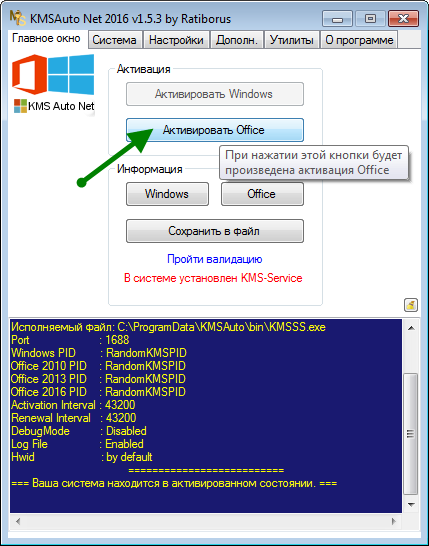
Для активации «Офиса» по такой программе:
- Запустите любое приложение;
- В окне активации выберите пункт «Я не хочу входить или создавать учетную запись»;
- Откроется окно, в котором нужно ввести ключ активации.
Снимаем пароль на редактирование документа Word (docx, doc, rdf)
- Откройте редактор Microsoft Word, в нём создайте новый пустой документ.
- В верхнем меню кликните по пункту Вставка.
- В раскрывшемся списке обратите внимание на блок Текст. В нём имеется пункт Объект с выпадающем списком. В данном списке присутствует пункт Текст из файла…
- Нажав по данному пункту, будет отрыто окно файлового менеджера, в котором необходимо указать пусть к защищённому от редактирования файлу.
- Готово! Документ был полностью продублирован, сохранены все стили, форматирование и т.д. Вы его можете отредактировать на ваше усмотрение и сохранить в желаемом формате.

Активация нового ключа продукта Office
Ключи активации офисного пакета продаются в интернет-магазинах или у ритейлеров. На официальном сайте Microsoft купить или продлить продукт не получится, о чем свидетельствуют отзывы пользователей о несостоявшейся покупке. Если вы приобрели ключ, для активации следует пройти по ссылке setup.office.com и выполнить описанные в инструкции действия.
Снятие защиты с документа Microsoft Word
Текстовые документы, создаваемые в MS Word, иногда защищаются паролем, благо, возможности программы позволяют это сделать. Во многих случаях это действительно необходимо и позволяет защитить документ не только от редактирования, но и от его открытия. Не зная пароля, открыть этот файл не получится. Но что, если вы забыли пароль или утратили его? В таком случае единственное решение — снять защиту с документа.
Для того, чтобы разблокировать документ Word для редактирования от вас не потребуется каких-то особых знаний и навыков. Все, что для этого нужно — наличие того самого защищенного файла, Ворд, установленный на вашем ПК, любой архиватор (например, WinRar) и редактор Notepad++.
Все, что для этого нужно — наличие того самого защищенного файла, Ворд, установленный на вашем ПК, любой архиватор (например, WinRar) и редактор Notepad++.
Примечание: Ни один из методов, описанных в данной статье, не гарантирует 100-процентной вероятности открытия защищенного файла. Это зависит от ряда факторов, в числе которых версия используемой программы, формат файла (DOC или DOCX), а также уровень защиты документа (защита паролем или же только ограничение на редактирование).
Возможные ошибки при активации
Распространенные ошибки при активации:
- «Достигнут предел количества установок». Данная ошибка возникает в случае, когда использованным ключом были активированы офисные пакеты на нескольких других компьютерах. В зависимости от выбранного пакета, он может распространяться на разное количество компьютеров. «Предел количества установок» означает, что больше компьютеров по имеющемуся ключу активировать нельзя. Либо удалите «офис» с того компьютера, на котором не пользуетесь, либо купите и активируйте новую лицензию.

- Вторая ошибка: «Продукты, обнаруженные в вашей учетной записи, нельзя использовать для активации» возникает, если версия установленного на ПК «офиса» не совпадает с версией «офиса», ключ от которой у вас имеется. Например, вы пытаетесь активировать установленный «офис» 2021 года ключом от пакета 2021 года. Установите новую версию пакета и попробуйте активировать еще раз.
Еще одна причина такой ошибки: приложение, которое вы пытаетесь активировать, не соответствует приобретенному пакету. Например, на компьютере установлен Publisher. Он не входит в пакет «для дома и бизнеса», поэтому его нельзя активировать соответствующим ключом.
В случае возникновения других ошибок воспользуйтесь официальной программой «Помощник для поддержки и восстановления», обратитесь к службе поддержки Microsoft или на сайт Центра справки Office.
Восстановление пароля методом смены формата
Любой документ содержит в себе не только текст, но и данные о пользователе, а вместе с ними и ряд другой информации, в числе которой и пароль от файла, если таковой имеется.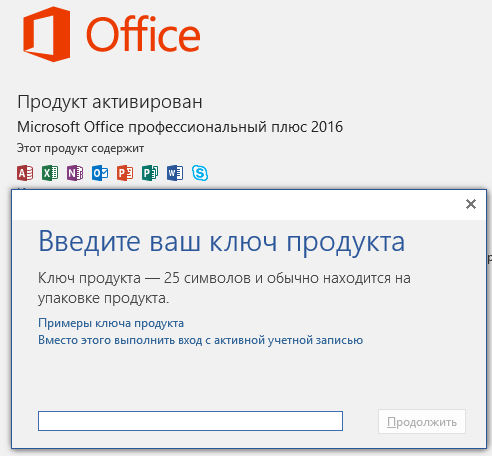 Чтобы отыскать все эти данные, необходимо изменить формат файла, а затем «заглянуть» в него.
Чтобы отыскать все эти данные, необходимо изменить формат файла, а затем «заглянуть» в него.
Изменение формата файла
1. Запустите программу Microsoft Word (не файл) и перейдите в меню «Файл».
2. Выберите пункт «Открыть» и укажите путь к документу, который нужно разблокировать. Для поиска файла используйте кнопку «Обзор».
3. Открыть для редактирования его на данном этапе не получится, но нам этого и не нужно.
Все в том же меню «Файл» выберите пункт «Сохранить как».
4. Укажите место для сохранения файла, выберите его тип: «Веб-страница».
5. Нажмите «Сохранить» для сохранения файла в качестве веб-документа.
Примечание: Если в документе, который вы повторно сохраняете, применены особые стили форматирования, может появится уведомление о том, что некоторые свойства данного документа не поддерживаются веб-браузерами.
В нашем случае это границы знаков. К сожалению, ничего не остается, как это изменение принять, нажав на кнопку «Продолжить».
Поиск пароля
1. Перейдите в папку, в которую вы сохранили защищенный документ в качестве веб-страницы, расширение файла будет «HTM».
2. Кликните по документу правой кнопкой мышки и выберите пункт «Открыть с помощью».
3. Выберите программу Notepad++.
Примечание: В контекстном меню может содержаться пункт «Edit with Notepad++». Следовательно, выберите его для открытия файла.
4. В открывшемся окне программы в разделе «Поиск» выберите пункт «Найти».
5. Введите в строке поиска в угловых скобках () тег w:UnprotectPassword. Нажмите «Искать далее».
6. В подсвеченном фрагменте текста найдите строку схожего содержания: w:UnprotectPassword>00000000, где цифры «00000000», расположенные между тегами, это и есть пароль.
Примечание: Вместо цифр «00000000», указанных и использованных в нашем примере, между тегами будут находиться совсем иные цифры и/или буквы. В любом случае, это и есть пароль.
7. Скопируйте данные между тегами, выделив их и нажав «CTRL+C».
8. Откройте оригинальный документ Word, защищенный паролем (не его HTML-копию) и вставьте в строку ввода пароля скопированное значение (CTRL+V).
9. Нажмите «ОК» для открытия документа.
10. Запишите этот пароль или измените его на любой другой, который вы точно не забудете. Сделать это можно в меню «Файл» — «Сервис» — «Защита документа».
Активация Office 365 Pro Plus Лицензии
Автор: Администратор
Создан: 18 Apr 2021
Просмотры: 4482
Комментарии: 3
Оценки: 5 9
В этой статье будет рассмотрен вопрос активации Офис 365 Про Плюс
Прежде чем начинать установку у вас должен быть купленный Аккаунт!
Если у вас нет этого аккаунта то вы можете приобрести доступ к Microsoft Office 365, в нашем магазне
купить Office 365 Pro Plus
https://altonkey. com/microsoft-office/office-365/office-365-account
com/microsoft-office/office-365/office-365-account
Аккаунт с лицензией с большой скидкой!
Скачивание устанощика и установка Microsoft 365
- Скачать установщик с нашего сайта:
Для этого вам нужно перейти по ссылке ниже:
https://altonkey.com/downloads/microsoft/office/dl-office-365/dl-office-365-pro-plus
И кликнуть как на этом скриншоте: «Скачать Онлайн Установщик» - Открываем установщик «Двойным кликом» и разрешаем открытие
- Начнётся установка офисной программы:
- В меню поиска пишем слово «Word» открываем это приложение:
- После открытия нас попросят активировать Office 365 Pro Plus, для этого нажимаем внизу на кнопку «Войти»:
И вводим купленные данные!
- Убираем эту галочку:
- Не обращаем внимание на ошибку!
- Принимаем условия соглашения Microsoft:
- Если хотите, то можете проверить активацию!
- После открытия программы в главном окне кликаем на вкладку «Учётная запись»
- Смотрим на активированную лицензию
После скачивания в папке загрузки «Нажимаем 2-раза» Для подключения образа установщика (iso/img):
Вы можете сменить пароль Office 365 Профессиональный Плюс на свой
- Переходим по адресу
https://myaccount.
 microsoft.com/?ref=OfficePortalSecurityPrivacy
microsoft.com/?ref=OfficePortalSecurityPrivacy - Вводим купленные данные:
- Дальше выскачет окно и Спросит: «Не выходить ли из системы?»
Нажимаем «Да!»
- В этой странице листаем вниз и находим вкладку «Пароль» и нажимаем «сменить пароль«!
- После перехода вводим данные:
1) Поле Текущий пароль.
2) и 3) Новый пароль от 8-ми символов!
Теперь ваш пароль изменён!
Активация подписки Windows — развертывание Windows
- Статья
- 12 минут на чтение
- Применимо к:
- ✅ Windows 10 , ✅ Windows 11
Функция активации подписки позволяет вам «перейти» с выпуска Windows Pro на выпуск Enterprise или Education. Вы можете использовать эту функцию, если у вас есть подписка на лицензии Windows Enterprise E3 или E5. Активация подписки также поддерживает переход с выпуска Windows Pro Education на выпуск Education.
Если у вас есть устройства с лицензией на более ранние версии Windows Professional, Microsoft 365 Business Premium предоставляет обновление до выпуска Windows Pro, что является необходимым условием для развертывания Windows Business.
Функция активации по подписке устраняет необходимость вручную развертывать образы выпусков Enterprise или Education на каждом целевом устройстве, а затем устанавливать локальные службы управления ключами, такие как активация на основе KMS или MAK, вводить универсальные ключи многократной установки (GVLK) и затем перезагрузка клиентских устройств.
В этой статье содержится следующая информация:
- Активация подписки: введение в активацию подписки для Windows Enterprise.
- Активация подписки для образования: информация об активации подписки для образования Windows.
- Унаследованная активация: разрешить виртуальным машинам наследовать состояние активации от своего клиентского хоста Windows.
- Эволюция развертывания: Краткая история развертывания Windows.
- Требования: Предварительные условия для использования модели активации подписки Windows.
- Преимущества: Преимущества лицензирования по подписке.
- Как это работает: краткое описание варианта лицензирования по подписке.
- Доступ к виртуальному рабочему столу (VDA): как включить активацию подписки Windows для виртуальных машин в облаке.
Дополнительные сведения о развертывании лицензий Enterprise см. в разделе Развертывание лицензий Windows Enterprise.
Примечание
Организации, использующие функцию активации подписки, позволяющую пользователям обновлять одну версию Windows до другой, и использовать политики условного доступа для управления доступом, должны исключить API службы Universal Store и веб-приложение, AppID 45a330b1-b1ec-4cc1 -9161-9f03992aa49f, из их политик условного доступа с использованием Select Excluded Cloud Apps . Дополнительные сведения о настройке исключений в политиках условного доступа см. в разделе Исключения приложений.
Дополнительные сведения о настройке исключений в политиках условного доступа см. в разделе Исключения приложений.
Активация по подписке для Enterprise
Windows Enterprise E3 и E5 доступны как онлайн-сервисы по подписке. Вы можете развернуть Windows Enterprise в своей организации без ключей и перезагрузок.
- Устройства с действующей лицензией на выпуск Windows Pro могут быть легко обновлены до Windows Enterprise.
- Лицензии на программное обеспечение Windows Enterprise на основе ключа продукта можно перевести на подписки Windows Enterprise.
Организации, заключившие корпоративное соглашение, также могут воспользоваться этой услугой, используя традиционные устройства, присоединенные к Active Directory. В этом сценарии пользователь Active Directory, который входит в систему на своем устройстве, должен быть синхронизирован с Azure Active Directory (Azure AD) с помощью Azure AD Connect Sync.
Примечание
Активация по подписке доступна для соответствующих устройств под управлением Windows 10 или Windows 11. Вы не можете использовать активацию по подписке для обновления с Windows 10 до Windows 11.
Вы не можете использовать активацию по подписке для обновления с Windows 10 до Windows 11.
Активация подписки для образования
Активация подписки для образования работает так же, как и редакция Enterprise, но для использования активации подписки для образования необходимо иметь устройство под управлением Windows Pro Education и активный план подписки с лицензией Enterprise. Дополнительные сведения см. в разделе требований.
Унаследованная активация
Унаследованная активация позволяет виртуальным машинам Windows наследовать состояние активации от своего клиентского хоста Windows. Когда пользователь с назначенной лицензией Windows E3/E5 или A3/A5 создает новую виртуальную машину (ВМ) с Windows 10 или Windows 11 с использованием хоста Windows 10 или Windows 11, виртуальная машина наследует состояние активации от хост-компьютера. Это поведение не зависит от того, входит ли пользователь в систему с помощью локальной учетной записи или использует учетную запись Azure AD на виртуальной машине.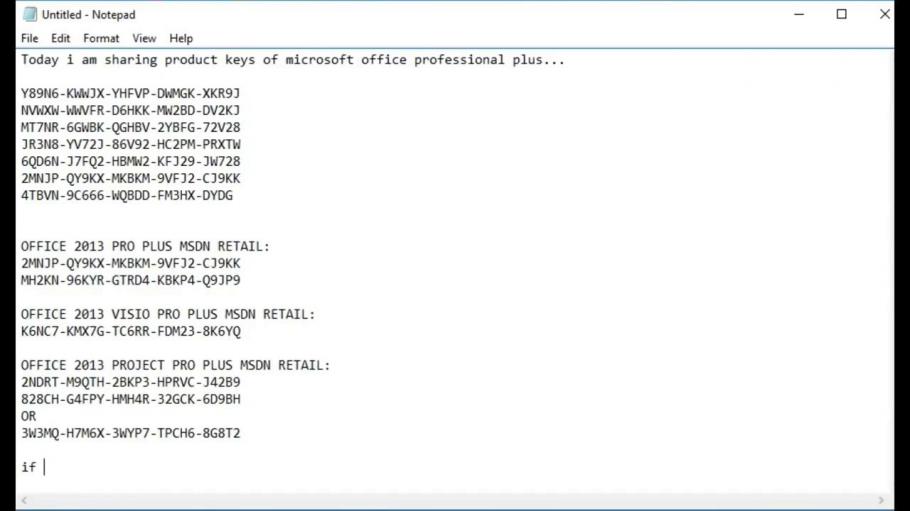
Для поддержки наследуемой активации на хост-компьютере и виртуальной машине должна быть установлена поддерживаемая версия Windows 10 или Windows 11. Платформа гипервизора также должна быть Windows Hyper-V.
Эволюция развертывания
Совет
Первоначальную версию этого раздела можно найти в разделе Изменение между номерами SKU Windows.
В следующем списке показано, как развертывание клиента Windows развивалось с каждым выпуском:
Windows 7 требовал от вас повторного развертывания операционной системы с использованием процесса полной очистки и загрузки, если вы хотели перейти с Windows 7 Профессиональная на Windows 10 Корпоративная.
В Windows 8.1 добавлена поддержка обновления Windows 8.1 Pro до Windows 8.1 Enterprise на месте. Этот процесс считался «ремонтным обновлением», потому что версия ОС была одинаковой до и после. Это обновление было намного проще, чем стирание и загрузка, но все равно отнимало много времени.

В Windows 10 версии 1507 добавлена возможность установки нового ключа продукта с помощью пакета подготовки или использования MDM для изменения SKU. Этот процесс требовал перезагрузки, которая устанавливала новые компоненты ОС, и занимал несколько минут. Тем не менее, это было намного быстрее, чем обновление на месте.
Windows 10 версии 1607 сделала большой шаг вперед. Вы могли просто изменить ключ продукта, и выпуск мгновенно изменился с Windows 10 Pro на Windows 10 Enterprise. Помимо подготовки пакетов и MDM, вы можете внедрить ключ с помощью slmgr.vbs, который внедряет ключ в WMI. Стало тривиально выполнять этот процесс с помощью командной строки.
В Windows 10 версии 1703 этот переход с Windows 10 Pro на Windows 10 Enterprise был сделан автоматическим для устройств, подписавшихся на Windows 10 Enterprise E3 или E5 через программу CSP.
В Windows 10 версии 1709 добавлена поддержка активации подписки Windows 10, аналогичная поддержке CSP, но для крупных предприятий.
 Эта функция позволила использовать Azure AD для назначения лицензий пользователям. Когда пользователи входят на устройство, присоединенное к Active Directory или Azure AD, оно автоматически переходит с Windows 10 Pro на Windows 10 Enterprise.
Эта функция позволила использовать Azure AD для назначения лицензий пользователям. Когда пользователи входят на устройство, присоединенное к Active Directory или Azure AD, оно автоматически переходит с Windows 10 Pro на Windows 10 Enterprise.Windows 10, версия 1803 обновлена активация подписки Windows 10, чтобы можно было извлекать ключи активации непосредственно из микропрограммы для устройств, которые поддерживают встроенные в микропрограмму ключи. Больше не нужно было запускать скрипт для активации Windows 10 Pro перед активацией Enterprise. Для виртуальных машин и хостов под управлением Windows 10 версии 1803 также была включена наследуемая активация.
Windows 10, версия 1903 обновлена активация подписки на Windows 10, чтобы обеспечить переход с Windows 10 Pro для образовательных учреждений на Windows 10 для образовательных учреждений для устройств с соответствующей подпиской на Windows 10 или Microsoft 365.

Windows 11, версия 21h3 обновлена активация подписки для работы на устройствах с Windows 10 и Windows 11.
Важно
Активация подписки не обновляет устройство с Windows 10 до Windows 11. Обновляется только выпуск.
Требования
Требования Windows Enterprise
Примечание
Следующие требования не применяются к обычной активации клиента Windows в Azure. Для активации Azure требуется подключение только к Azure KMS. Он поддерживает рабочие группы, гибридные виртуальные машины и виртуальные машины, присоединенные к Azure AD. В большинстве случаев активация виртуальных машин Azure происходит автоматически. Дополнительные сведения см. в разделе Общие сведения о конечных точках Azure KMS для активации продукта Windows для виртуальных машин Azure.
Важно
С 1 октября 2022 г. активация подписки доступна для клиентов коммерческих и GCC . В настоящее время он недоступен для клиентов GCC High или DoD. Дополнительные сведения см. в разделе Включение активации подписки с помощью существующего советника.
Дополнительные сведения см. в разделе Включение активации подписки с помощью существующего советника.
Для клиентов Microsoft с соглашениями Enterprise Agreements (EA) или Microsoft Products & Services Agreements (MPSA) необходимо выполнить следующие требования:
- Поддерживаемая версия Windows Pro или Enterprise, установленная на обновляемых устройствах.
- Azure AD доступен для управления удостоверениями.
- Устройства должны быть присоединены к Azure AD или гибридному присоединению к Azure AD. Устройства, присоединенные к рабочей группе или зарегистрированные в Azure AD, не поддерживаются.
Для клиентов Microsoft, у которых нет EA или MPSA, вы можете получить лицензии Windows Enterprise E3/E5 или A3/A5 через поставщика облачных решений (CSP). Требования к управлению идентификацией и устройствам остаются теми же, когда вы используете CSP для управления лицензиями. Дополнительные сведения о получении Windows Enterprise E3 через CSP см. в разделе Windows Enterprise E3 в CSP.
в разделе Windows Enterprise E3 в CSP.
Требования Windows Education
- Поддерживаемая версия Windows Pro Education, установленная на обновляемых устройствах.
- Устройство с цифровой лицензией Windows Pro Education. Вы можете подтвердить эту информацию в Настройки > Обновление и безопасность > Активация .
- Арендатор для образовательных учреждений должен иметь действующую подписку на Microsoft 365 с лицензией Windows Enterprise или подписку Windows Enterprise или Education.
- Устройства должны быть присоединены к Azure AD или гибридному присоединению к Azure AD. Устройства, присоединенные к рабочей группе или зарегистрированные в Azure AD, не поддерживаются.
Важно
Если Windows 10 Pro преобразована в Windows 10 Pro для образовательных учреждений с использованием преимуществ, доступных в Store for Education, эта функция не будет работать. Вам потребуется заново создать образ устройства с помощью выпуска Windows 10 Pro для образовательных учреждений.
Преимущества
С выпусками Windows Enterprise или Education ваша организация может воспользоваться преимуществами безопасности и контроля на уровне предприятия. Ранее только организации с соглашением о корпоративном лицензировании Microsoft могли развертывать выпуски Education или Enterprise для своих пользователей. Поскольку Windows Enterprise E3/E5 или A3/A5 доступна в виде онлайн-сервиса, она доступна по избранным каналам, что позволяет всем организациям воспользоваться преимуществами функций Windows корпоративного уровня.
Чтобы сравнить выпуски Windows 10 и ознакомиться с ценами, посетите следующие сайты:
- Сравните выпуски Windows 10
- Варианты ценообразования Enterprise Mobility + Security
Вы можете воспользоваться преимуществами перехода на Windows в качестве онлайн-службы следующими способами:
Лицензии для Windows Enterprise и Education проверяются на основе учетных данных Azure AD. У вас есть систематический способ назначения лицензий конечным пользователям и группам в вашей организации.

Вход пользователя запускает автоматическое обновление версии без перезагрузки.
Поддержка мобильного работника и активация «принеси свое устройство» (BYOD). Эта поддержка позволяет отказаться от локальных ключей KMS и MAK.
Поддержка соответствия путем назначения места.
Лицензии могут динамически обновляться для разных пользователей, что позволяет оптимизировать инвестиции в лицензирование в соответствии с меняющимися потребностями.
Как это работает
Примечание
В следующих примерах используется выпуск Windows 10 Pro to Enterprise. Примеры также относятся к выпускам Windows 11 и Education.
Устройство присоединено к Azure AD из Параметры > Учетные записи > Доступ к рабочей или учебной .
Вы назначаете Windows 10 Корпоративная пользователю:
Когда лицензированный пользователь входит на устройство, которое соответствует требованиям, используя свои учетные данные Azure AD, Windows переходит с версии Pro на Enterprise. После этого все функции Enterprise будут разблокированы. Когда подписка пользователя истекает или передается другому пользователю, устройство плавно возвращается к выпуску Windows 10 Pro после истечения срока действия текущей подписки.
После этого все функции Enterprise будут разблокированы. Когда подписка пользователя истекает или передается другому пользователю, устройство плавно возвращается к выпуску Windows 10 Pro после истечения срока действия текущей подписки.
Примечание
Устройства, работающие под управлением поддерживаемой версии Windows 10 Pro для образовательных учреждений, могут получить общедоступный канал Windows 10 Enterprise или Education на пяти устройствах для каждого пользователя, на которого распространяется лицензия. Это преимущество не включает канал долгосрочного обслуживания.
На следующем рисунке показано, как работает модель активации подписки:
Примечание
Устройство с Windows 10 Pro для образовательных учреждений перейдет на выпуск Windows 10 для образовательных учреждений только при назначении Лицензия Windows 10 Корпоративная из центра администрирования Microsoft 365.
Устройство с Windows 10 Pro будет переведено на выпуск Windows 10 Корпоративная только при назначении лицензии Windows 10 Корпоративная из центра администрирования Microsoft 365.

Сценарии
Сценарий №1
Вы используете поддерживаемую версию Windows 10. Вы приобрели подписку на Windows 10 Корпоративная E3 или E5 или у вас уже есть подписка E3 или E5, но вы еще не развернули ее Windows 10 Корпоративная.
Все ваши устройства с Windows 10 Pro будут переведены на Windows 10 Корпоративная. Когда пользователь с включенной активацией по подписке входит в систему, устройства, на которых уже установлена Windows 10 Корпоративная, перейдут с версии Enterprise, активированной с помощью KMS или MAK, на версию Enterprise, активированную по подписке.
Сценарий #2
Вы используете устройства, присоединенные к Azure AD, или устройства, присоединенные к Active Directory, под управлением поддерживаемой версии Windows 10. Вы настроили синхронизацию Azure AD. Выполните действия, описанные в разделе Развертывание лицензий Windows Enterprise, чтобы получить номер SKU за 0 долларов, а также получить новую лицензию Windows 10 Enterprise E3 или E5 в Azure AD. Затем вы назначаете эту лицензию всем своим пользователям Azure AD, которые могут быть учетными записями, синхронизированными с Active Directory. Когда этот пользователь войдет в систему, устройство автоматически переключится с Windows 10 Pro на Windows 10 Enterprise.
Затем вы назначаете эту лицензию всем своим пользователям Azure AD, которые могут быть учетными записями, синхронизированными с Active Directory. Когда этот пользователь войдет в систему, устройство автоматически переключится с Windows 10 Pro на Windows 10 Enterprise.
Более ранние версии Windows
Если устройства работают под управлением Windows 7, необходимо выполнить дополнительные действия. Подход с очисткой и загрузкой по-прежнему работает, но может быть проще перейти с Windows 7 Pro непосредственно на выпуск Windows 10 Enterprise. Этот путь поддерживается и завершает перемещение за один шаг. Этот метод также работает для устройств с Windows 8.1 Pro.
Лицензии
Следующие политики применяются к приобретению и продлению лицензий на устройствах:
Обновленные устройства будут пытаться обновлять лицензии примерно каждые 30 дней. Они должны быть подключены к Интернету, чтобы успешно приобрести или продлить лицензию.
Если устройство отключено от Интернета, пока не истечет срок его текущей подписки, Windows вернется к Pro или Pro Education.
 Как только устройство снова подключится к Интернету, лицензия будет автоматически продлена.
Как только устройство снова подключится к Интернету, лицензия будет автоматически продлена.Для каждой пользовательской лицензии можно обновить до пяти устройств. Если пользовательская лицензия используется для шестого устройства, на компьютере, на котором пользователь не входил в систему в течение длительного времени, Windows вернется к Pro или Pro Education.
Если устройство соответствует требованиям и лицензированный пользователь выполняет вход на этом устройстве, оно будет обновлено.
Лицензии можно перераспределять от одного пользователя к другому, что позволяет оптимизировать инвестиции в лицензирование в соответствии с меняющимися потребностями.
Если у вас есть необходимая подписка на Azure AD, групповое лицензирование является предпочтительным методом назначения пользователям лицензий Enterprise E3 и E5. Дополнительные сведения см. в статье Основы группового лицензирования в Azure AD.
Существующие корпоративные развертывания
Если вы используете поддерживаемую версию Windows 10 или Windows 11, активация подписки автоматически извлечет ключ активации Windows, встроенный в микропрограмму, и активирует базовую лицензию Pro.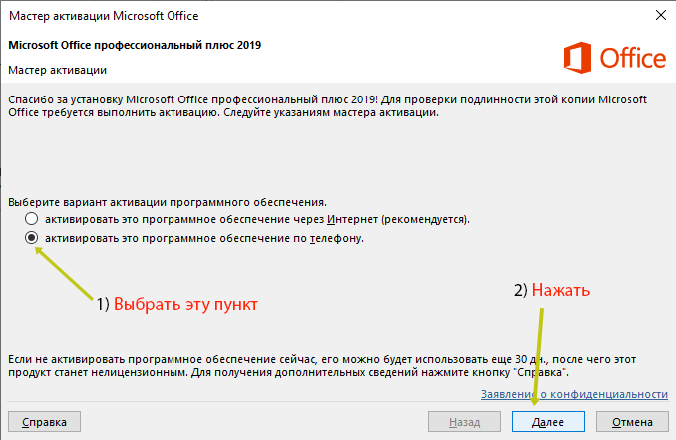 Затем лицензия будет переведена на уровень Enterprise с помощью активации подписки. Это поведение автоматически переносит ваши устройства с предприятия, активированного KMS или MAK, на предприятие, активированное по подписке.
Затем лицензия будет переведена на уровень Enterprise с помощью активации подписки. Это поведение автоматически переносит ваши устройства с предприятия, активированного KMS или MAK, на предприятие, активированное по подписке.
Активация подписки не устраняет необходимость активировать базовую ОС. Это требование по-прежнему существует для запуска подлинной установки Windows.
Предостережение
Активация Windows со встроенным микропрограммным обеспечением происходит автоматически только во время начальной установки Windows (OOBE).
Если компьютер никогда не активировался с помощью ключа Pro, используйте следующий сценарий из консоли PowerShell с повышенными привилегиями:
$(Get-WmiObject SoftwareLicensingService).OA3xOriginalProductKey | foreach{ if ( $null -ne $_ ) { Write-Host "Установка"$_;changepk.exe /Productkey $_ } else { Write-Host "Нет ключа" } }
Если ваша организация имеет соглашение Enterprise Agreement (EA) или Software Assurance (SA):
Организации с традиционным EA должны заказать номер SKU за 0 долларов, обработать электронные письма, отправленные администратору лицензий компании, и назначить лицензии с помощью Azure AD.
 В идеале вы назначаете лицензии группам, используя функцию Azure AD Premium для группового назначения. Дополнительные сведения см. в разделе Включение активации подписки с помощью существующего советника.
В идеале вы назначаете лицензии группам, используя функцию Azure AD Premium для группового назначения. Дополнительные сведения см. в разделе Включение активации подписки с помощью существующего советника.Администратор лицензий может назначать рабочие места пользователям Azure AD с помощью того же процесса, который используется для приложений Microsoft 365.
Новые клиенты EA/SA Windows Enterprise могут приобрести как подписку SA, так и соответствующую облачную подписку за 0 долларов.
Если ваша организация имеет соглашение о продуктах и услугах Майкрософт (MPSA):
Новые клиенты автоматически получают по электронной почте сведения об услуге. Примите меры для обработки инструкций.
Существующие клиенты MPSA получат электронные письма об активации службы, которые позволят их администратору клиента назначать пользователей для службы.
Новым клиентам MPSA, приобретающим подписку на программное обеспечение Windows Enterprise E3 и E5, будет доступен как традиционный метод активации подписки на основе ключа, так и новый метод активации подписки.

Развертывание лицензий
Дополнительные сведения см. в разделе Развертывание лицензий Windows Enterprise.
Доступ к виртуальному рабочему столу (VDA)
Подписки на Windows Enterprise также доступны для виртуализированных клиентов. Enterprise E3 и E5 доступны для доступа к виртуальным рабочим столам (VDA) в Microsoft Azure или в другом квалифицированном многопользовательском хосте (QMTH).
Виртуальные машины (ВМ) должны быть настроены для включения подписки Windows 10 Корпоративная для VDA. Поддерживаются клиенты, присоединенные к Active Directory, и клиенты, присоединенные к Azure Active Directory. См. Включение VDA для активации подписки.
Подключайте присоединенные к домену устройства к Azure AD для Windows. Дополнительные сведения см. в статье Планирование реализации гибридного присоединения к Azure Active Directory
Сравнение выпусков Windows
Windows для бизнеса
Проблема активации Office 365 с Windows 10 VDI
Клиенты, просматривавшие эту статью, также просматривали
{{элемент.
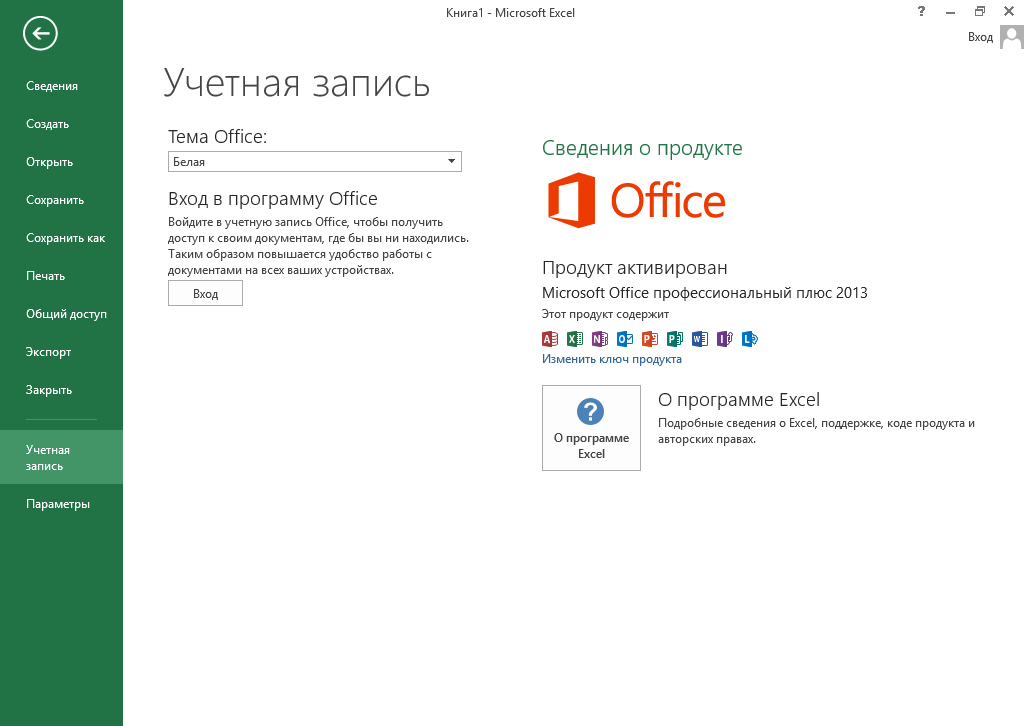 название}}
название}}
СТХ289614
{{текст подсказки}}
Артикул
|
|
{{likeCount}} нашел это полезным
|
Созданный:
{{статьяFormattedCreatedDate}}
|
Изменено:
{{articleFormattedModifiedDate}}
скачать
Почему я не могу скачать этот файл?
Войдите, чтобы подтвердить права на загрузку
Симптомы или ошибка
Office 365 показывает отсутствие лицензии в опубликованном сеансе рабочего стола для пользователя.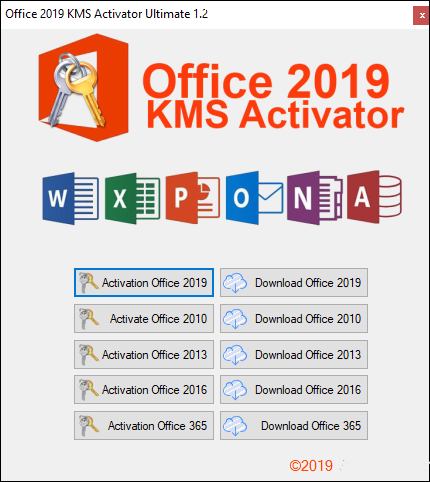
Citrix App Layering 2009
Проблема также наблюдается на изображениях, созданных без App Layering.
Специальный каталог Windows 10
Версия VDA: CVAD 1912 Базовая версия LTSR
Серверная часть Azure
Используемый метод подготовки MCS
Используемый профиль: UPM 1912 RTM
Раствор
Решение 1.
Примените следующие изменения реестра к VDI:
HKCU\software\microsoft, чтобы включить его наследование (щелкните правой кнопкой мыши -> разрешения -> дополнительные, нажмите «Включить наследование», нажмите «Применить» и «ОК»)
Этот параметр предназначен для исправления активации общего лицензирования Office 365.
Решение 2:
Исправление кода уже добавлено в LTSR 1912 CU1 и CU2, а также в более поздние текущие выпуски. Проблема существует только для профилей, созданных 1912 RTM UPM.
Таким образом, если мы войдем в новую учетную запись, проблем с 19 не должно возникнуть.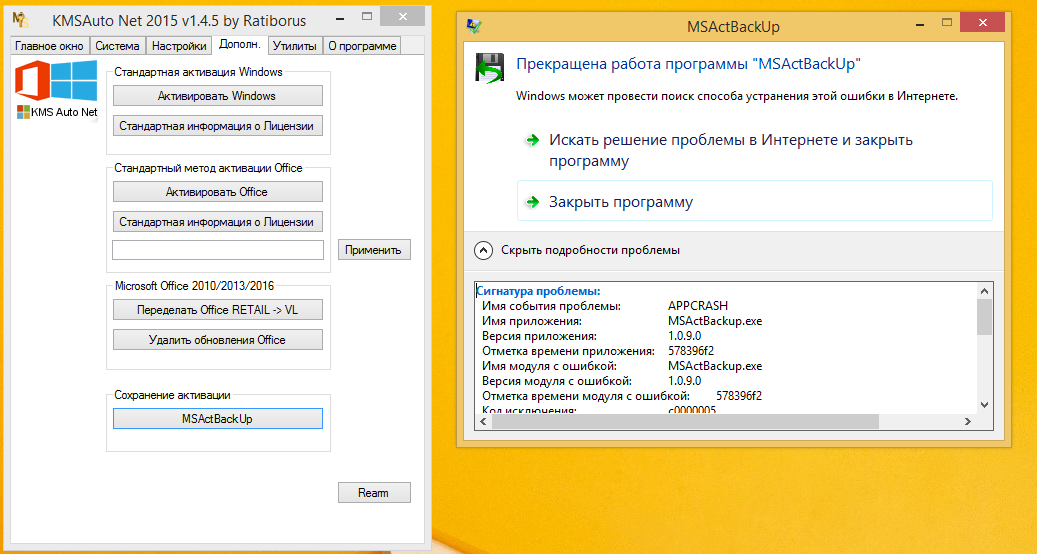 12 КР2.
12 КР2.
Для существующих пользователей, чьи профили были созданы с помощью 1912 RTM, мы должны удалить как локальный профиль, так и профиль хранилища пользователей для проблемных учетных записей и снова войти в систему (тогда эти учетные записи будут выглядеть как совершенно новые учетные записи без профилей), что также решит проблему.
Проблема Причина
Привилегия ALL_APP_PACKAGES по ошибке была удалена для подразделов HKCU\software\microsoft. Поскольку у O365 есть соответствующие параметры реестра в HKCU\software\microsoft , после того, как мы вручную включим наследование HKCU\software\microsoft, привилегия ALL_APP_PACKAGES может быть правильно унаследована его подразделами, что устранит проблему.
Была ли эта страница полезной?
Спасибо!
Жаль это слышать.
Пожалуйста предоставьте
{{ FeedbackPageLabel.toLowerCase() }} отзыв.
Пожалуйста, оставьте отзыв о статьеНе стесняйтесь оставлять нам дополнительные отзывы!Что мы можем сделать, чтобы улучшить эту страницу?
Имя
Имя обязательно
Пожалуйста, проверьте reCAPTCHA и нажмите кнопку «Отправить».
Неуспешный
чтобы загрузить содержимое рекомендуемых продуктов, пожалуйста
Попробуйте еще раз
.




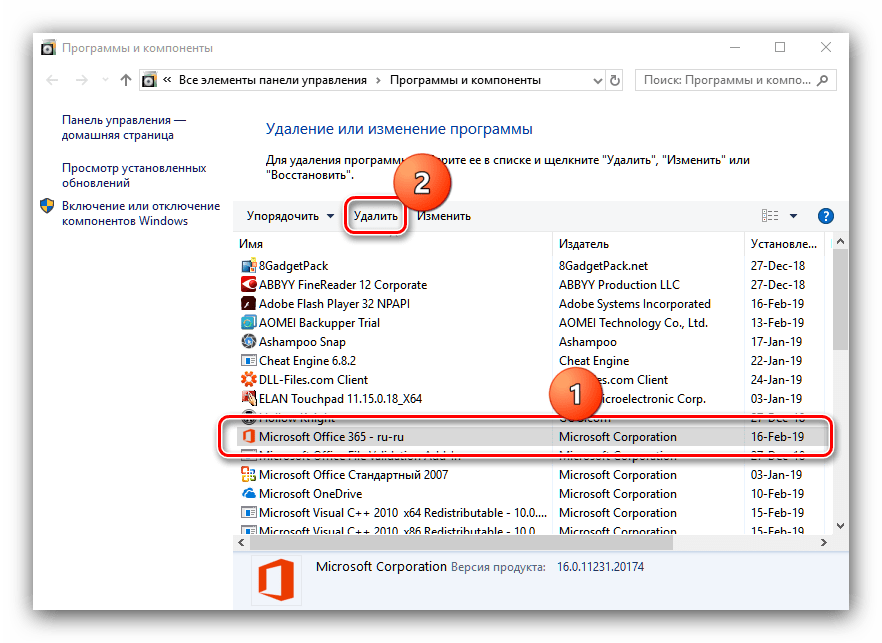
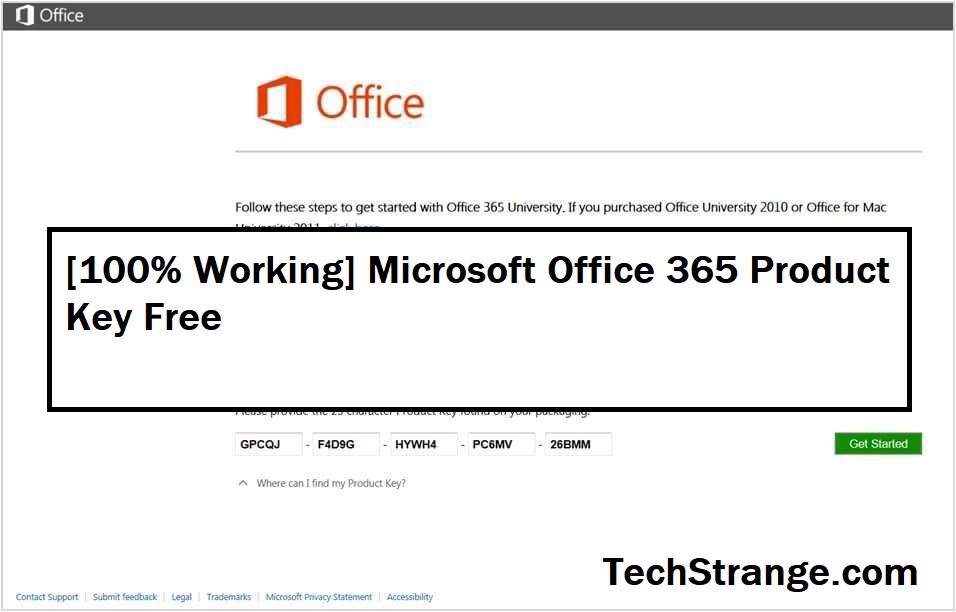 В нашем случае это границы знаков. К сожалению, ничего не остается, как это изменение принять, нажав на кнопку «Продолжить».
В нашем случае это границы знаков. К сожалению, ничего не остается, как это изменение принять, нажав на кнопку «Продолжить». microsoft.com/?ref=OfficePortalSecurityPrivacy
microsoft.com/?ref=OfficePortalSecurityPrivacy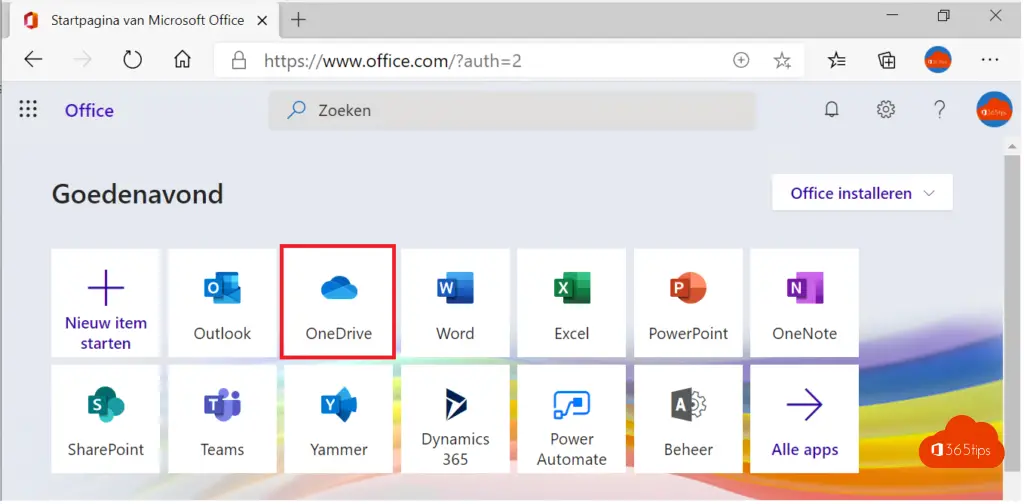
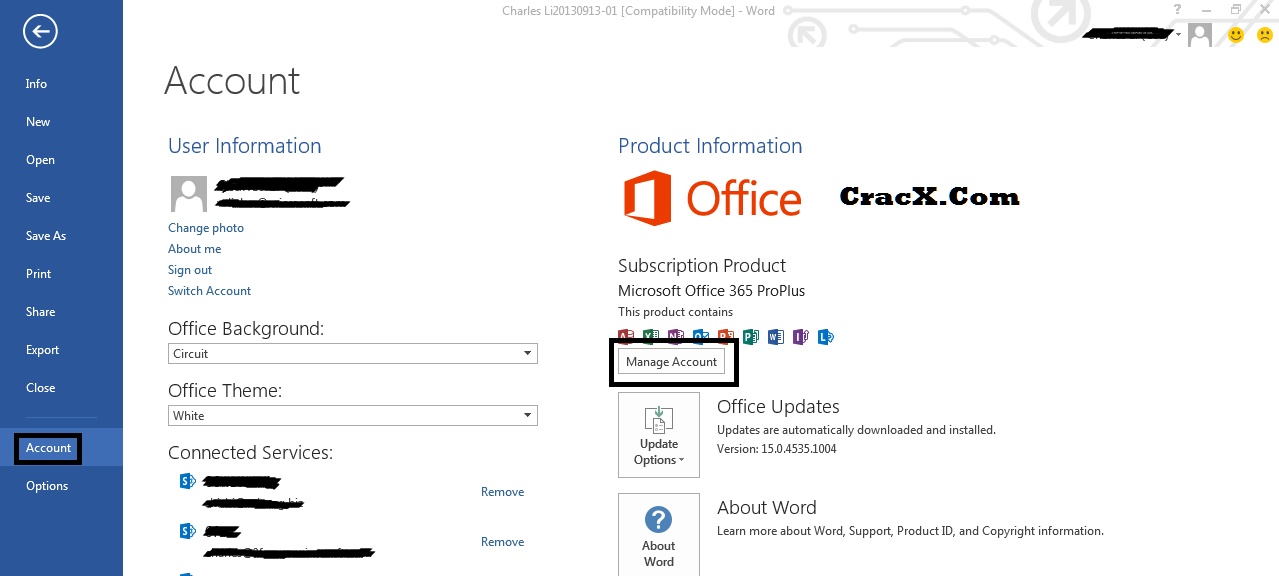 Эта функция позволила использовать Azure AD для назначения лицензий пользователям. Когда пользователи входят на устройство, присоединенное к Active Directory или Azure AD, оно автоматически переходит с Windows 10 Pro на Windows 10 Enterprise.
Эта функция позволила использовать Azure AD для назначения лицензий пользователям. Когда пользователи входят на устройство, присоединенное к Active Directory или Azure AD, оно автоматически переходит с Windows 10 Pro на Windows 10 Enterprise.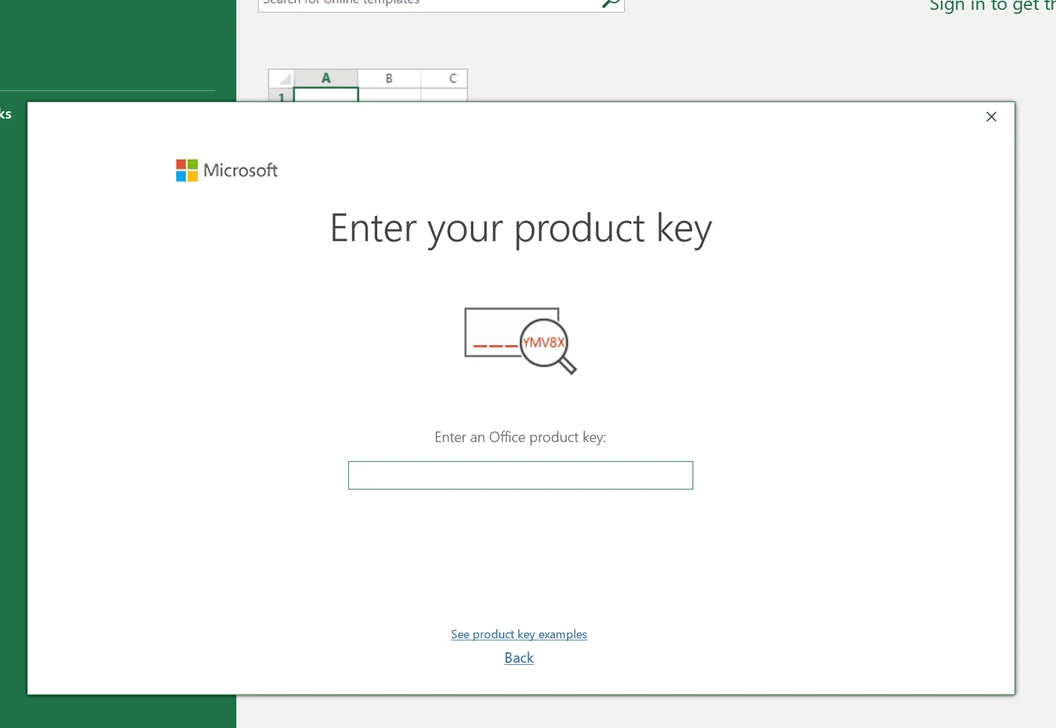
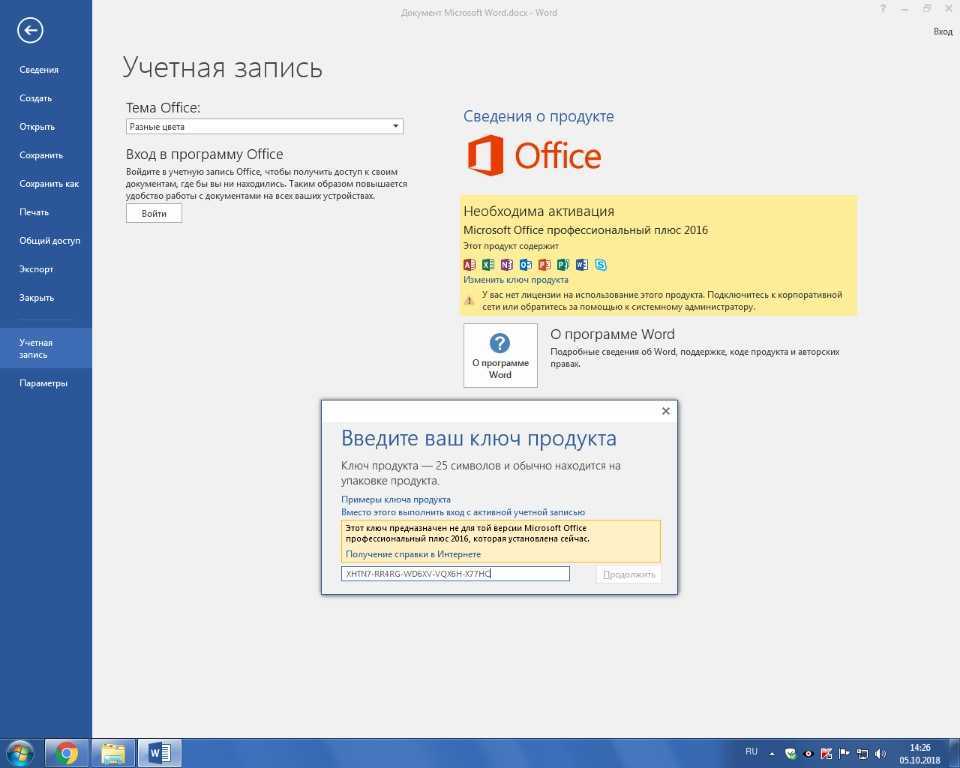
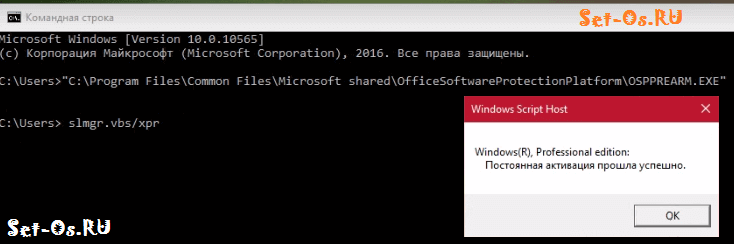
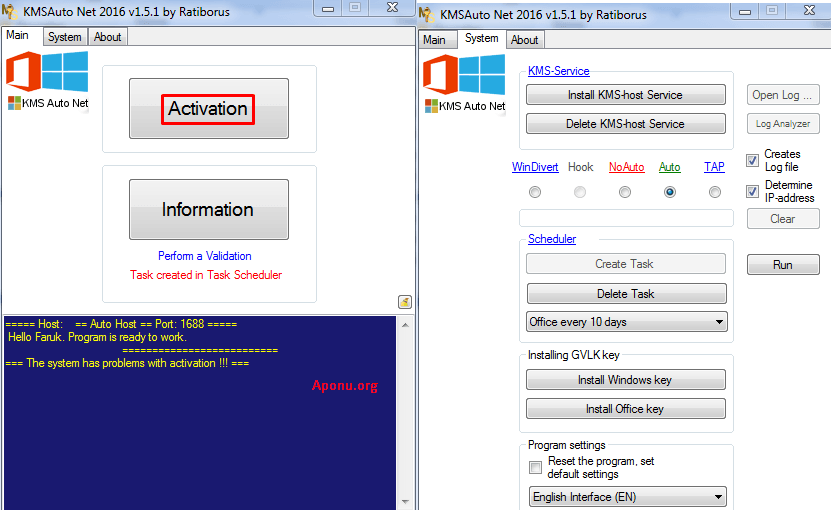 Как только устройство снова подключится к Интернету, лицензия будет автоматически продлена.
Как только устройство снова подключится к Интернету, лицензия будет автоматически продлена. В идеале вы назначаете лицензии группам, используя функцию Azure AD Premium для группового назначения. Дополнительные сведения см. в разделе Включение активации подписки с помощью существующего советника.
В идеале вы назначаете лицензии группам, используя функцию Azure AD Premium для группового назначения. Дополнительные сведения см. в разделе Включение активации подписки с помощью существующего советника.